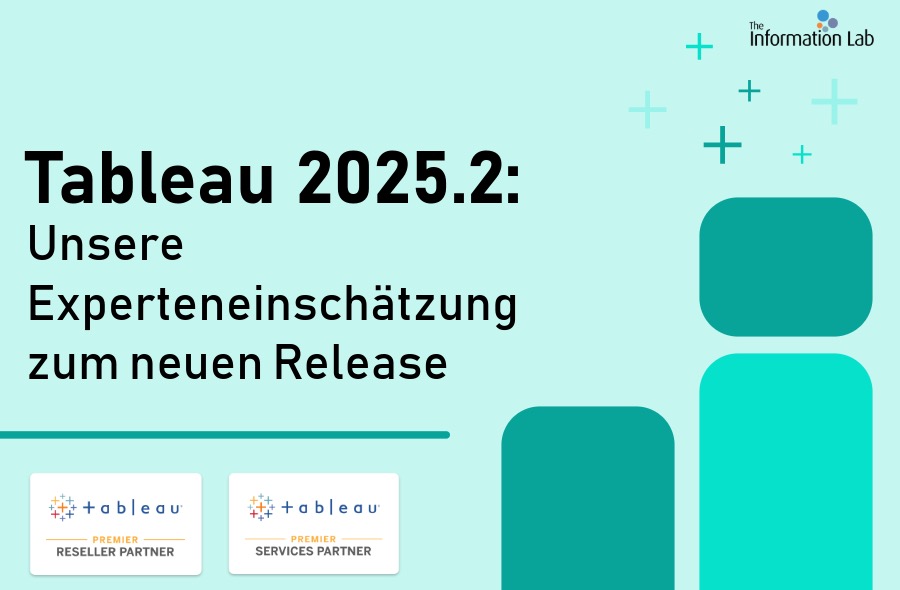Alteryx
Um zu erklären, wie ich eine Flugroute in Alteryx erstellen kann, können Sie die Schritte anhand der Workflow-Historie nachvollziehen.

Nach dem Einlesen der Daten setzte ich zunächst einen Filter auf die Fluggesellschaft (DL=Delta Air Lines, Inc), um den Datensatz zu komprimieren, und setzte dann einen zweiten Filter auf den Abflughafen SEA (Seattle). Das Formel-Tool erzeugt dann eine neue Spalte „Route“, in der die Informationen zum Abflug- und Ankunftsflughafen zusammen ausgegeben werden ([Abflughafen]+“-„+[Zielflughafen]). Außerdem wird ein Abflugpunkt „Origin-Point“ definiert (ST_CreatePoint([Origin Longitude],[Origin Latitude])) und die geografischen Informationen für den Ankunftspunkt „Destination Point“ (ST_CreatePoint([Dest Longitude],[Dest Latitude]) werden zusammen in eine neue Spalte geschrieben. Das Werkzeug Auswählen wird hier verwendet, um Spalten auszublenden, die nicht benötigt werden.

Nun kommt ein sehr wichtiger Teil für die Erstellung der Flughafenroute auf einer Karte in Alteryx: der Startpunkt und der Zielpunkt werden gedreht und so hat Alteryx in einer Zeile die Information der Fluggesellschaft, die Route (Flughafen Startpunkt – Flughafen Zielpunkt), eine Spalte, in der in den Zeilen steht, ob es der Start- oder Endpunkt ist und eine Spalte, in der dieser Punkt geographisch bestimmt wird, ein Langformat der Daten erstellt.
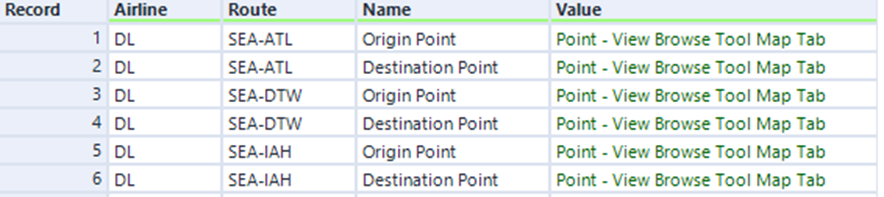
Danach wurden die Werkzeuge von Spatial verwendet. Mit dem Poly-Build-Tool kann die Route gruppiert und als Sequenz der Name gewählt werden. Um die Information zu erhalten, wie viele Kilometer vom Start- zum Zielflughafen zurückgelegt werden, kann das Spatial-Info-Tool verwendet werden. Hier wird „Länge (Kilometer)“ ausgewählt. Mit dem Browse-Tool kann ich mir nun die Karte anzeigen lassen:
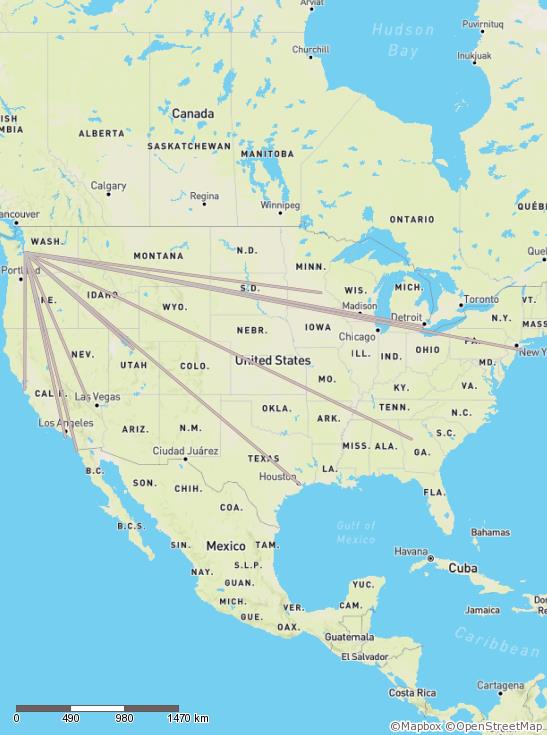
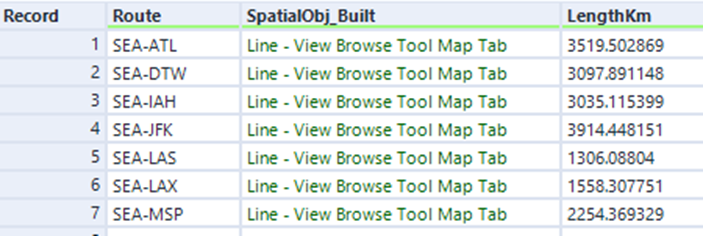
Tableau
Um mit Tableau eine Karte mit der Anzeige der Route und der Entfernung in Kilometern zu erhalten, wird nach dem Einlesen des Datensatzes ein neues Feld „Route“ berechnet. Dabei wird die gleiche Formel wie im Alteryx-Formel-Tool verwendet. Im Gegensatz zur Alteryx-Version, bei der das Transponieren-Tool die Informationen in neue Spalten schreibt, berechnet Tableau ein Feld, das den Flugweg über den Makeline-Befehl (MAKELINE([Origin], [Destination] )) ausgibt. Für den Makeline-Befehl müssen die Daten im Breitformat vorliegen. Um die Entfernung in Kilometern zu erhalten, erstellen wir ein berechnetes Feld mit dem Befehl DISTANZ([Ursprung],[Ziel],’km‘). à MAKELINE und DISTANZ sind Befehle aus dem Segment Spatial, wenn Sie ein berechnetes Feld erstellen. Sie können einfach im Dropdown-Menü auf Spatials klicken, um die Optionen zu erhalten.
Jetzt kann der Breitengrad in die entsprechenden Zeilen und der Längengrad in die Spalten gezogen werden. (Die Filter sind an das Alteryx-Beispiel angepasst) Der Flugweg, die Route und die Entfernung werden in das Markierungsfeld Detail gezogen, um die Karte mit Informationen zu füllen, so dass die Gante wie folgt aussieht:
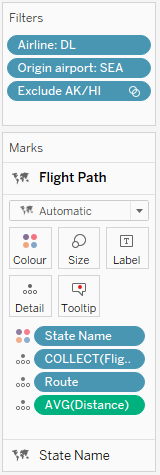
Um eine ganze Karte im Hintergrund sehen zu können, kann diese über die Hintergrundkarten in der Symbolleiste hinzugefügt werden. Wenn Sie möchten, können Sie auch etwas Farbe hinzufügen, so habe ich die Flugrouten entsprechend den Staaten, in denen der Flug ankommt, eingefärbt.
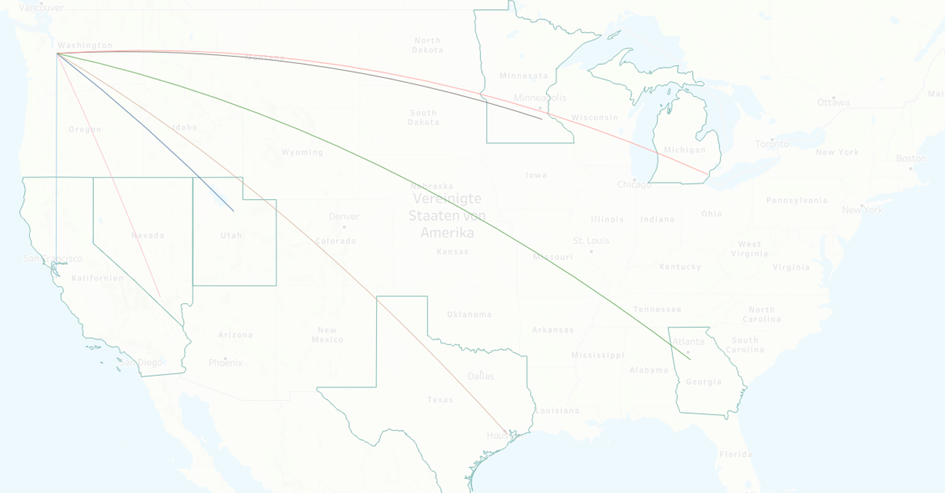
Die Entfernung der Flüge in Kilometern wird angezeigt, wenn Sie auf einen Pfad klicken oder die Maus über ihn bewegen.

So einfach lassen sich die Spatial Tools in Alteryx oder Tableau nutzen 😉.